Вставка моментального снимка текущей системы в отчет
Этот компонент вставляет моментальный снимок (захват экрана) текущей системы в отчет. A System Snapshot должен быть дочерним или потомком System Loop компонент.
Для HTML и Direct PDF (from template) выход, блоки и подсистемы в полученном изображении могут ссылаться на связанную информацию отчета. Для примера блок в отчете может ссылаться на таблицу свойств блоков. Подсистема может ссылаться на блок-схему подсистемы или на свойства блока.
Примечание
Для отчетов PDF, в которые необходимо включить гиперссылки в снимки системы, используйте Direct PDF (from template) формат файла. Если вы используете Acrobat (PDF) формат, моментальные снимки не включают гиперссылки.
Чтобы включить эту связь, установите флажок Create link anchor for each object in loop в соответствующем компоненте цикла:
Для блоков и маскированных подсистем в этой системе установите флажок на Block Loop компонент, который сообщает о блоках системы.
Чтобы предоставить ссылки на разделы, которые сообщают о демаскированных подсистемах этой системы, установите флажок на System Loop компонент.
Для Direct PDF (from template) выход, вам также нужно задать формат выхода Automatic SL format или Scalable Vector Graphics.
Format: Задает формат файла изображения. Выберите Automatic SL Format (по умолчанию), чтобы выбрать формат, наиболее подходящий для заданного формата выхода отчета автоматически. В противном случае выберите формат изображения, который может считывать средство просмотра выходных данных.
Automatic SL Format - Выберите эту опцию. или Scalable Vector Graphics, с Direct PDF (from template) формат выхода отчета, если вы связываете моментальный снимок со связанным содержимым отчета.
Bitmap
JPEG high quality image
JPEG low quality image
JPEG medium quality image
PNG 24–bit image
Scalable Vector Graphics
Orientation:
Largest dimension vertical: Позиционирует изображение так, чтобы его наибольшая размерность была вертикальным.
Landscape
Portrait
Use system orientation: Использует настройку ориентации бумаги для системы. Используйте Simulink®
PaperOrientation параметр для определения ориентации.
Full page image (PDF only): В отчетах PDF масштабирует изображения в соответствии с полной страницей, минимизирует поля страниц и максимизирует размер изображения с помощью портретной или ландшафтной ориентации.
Scaling: Управляет размером изображения в файле изображения.
Automatic (по умолчанию): Автоматическое масштабирование изображения для вывода размерностей.
Custom: Задает размер изображения.
Zoom: Увеличивает или уменьшает размер изображения до заданного процента. Используйте команду Max Size, чтобы задать максимальный размер изображения, отличный от заданного по умолчанию.
Примечание
Выбор Use printframe paper settings отключает Custom и Zoom опции и автоматическое масштабирование изображения до формата кадра печати.
Include callouts to describe visible objects: Отображает описательные выносные элементы для видимых объектов
Use printframe: Печатает систему координат вокруг изображения. Можно использовать систему координат по умолчанию, rptdefaultframe.figили используйте Редактор систем координат для создания пользовательской системы координат. Для получения дополнительной информации смотрите frameedit функция в документации Simulink.
Значение по умолчанию система координат пять дюймов в ширину и четыре дюйма в высоту. Он включает имя системы и папку модели. Эта система координат оптимизирована для использования с ориентацией портретной бумаги. Модель управления Рейса в f14 Simulink модель появляется здесь с опцией Simulink Report Generator™ frame по умолчанию.
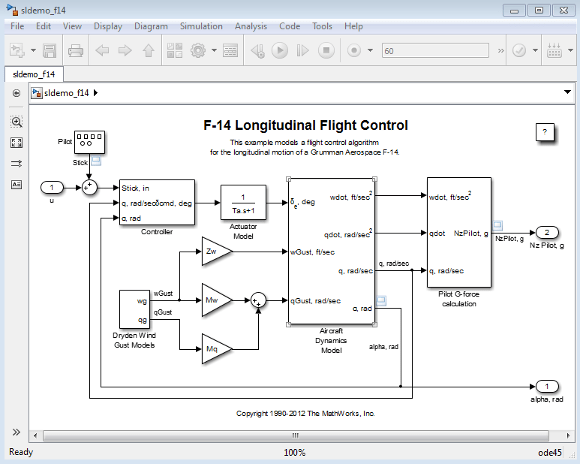
Для доступа к параметрам отображения нажмите кнопку Advanced.
Scaling: Управляет размером изображения, отображаемым в браузере. Увеличение размера изображения с помощью этой опции не влияет на размер памяти изображения, но качество отображаемого изображения может уменьшиться, когда вы увеличиваете или уменьшаете размер отображаемого изображения.
Как правило, чтобы достичь наилучших и наиболее предсказуемых результатов отображения, используйте настройку по умолчанию Use image size.
Use image size: Приводит к тому, что изображение отображается в отчете в том же размере, что и на экране (по умолчанию).
Fixed size: Определяет количество и тип модулей.
Zoom: Задает процент, максимальный размер и модули измерения.
Size: Задает размер снимка в браузере, используя формат w h (ширина, высота). Это поле активно только при выборе Fixed size в списке выбора Scaling.
Max size: Задает максимальный размер снимка в браузере, используя формат w h (ширина, высота). Это поле активно только при выборе Zoom в списке выбора Scaling.
Units: Определяет модули размера снимка в браузере. Это поле активно только при выборе Fixed size в поле списка Image size.
Alignment: Только отчеты в формате PDF или RTF поддерживают это свойство.
Auto
Right
Left
Center
Image title:
None (По умолчанию)
System name: В качестве имени изображения используется имя системы.
Full system name: В качестве имени изображения используется имя системы с информацией о пути.
Custom: Задает пользовательский заголовок.
Caption:
None (По умолчанию)
Description (use system description)
Custom: Задает пользовательскую подпись.
Да. Изображение.
rptgen_sl.csl_sys_snap